Все способы:
Способ 1: Приложение «Параметры»
Чтобы иметь возможность воспользоваться этим способом, Windows 10 должна быть установлена в режиме UEFI. Как правило, этот режим установки используется на большинстве современных компьютеров на базе UEFI по умолчанию.
- Откройте приложение «Параметры» и перейдите в раздел «Обновление и безопасность» → «Восстановление».
- В блоке «Особые варианты загрузки» нажмите кнопку «Перезагрузить сейчас».
- Компьютер перезагрузится, и на экране появится меню выбора действия. Выберите в нем «Диагностика» → «Дополнительные параметры» → «Параметры встроенного ПО UEFI» и подтвердите действие.
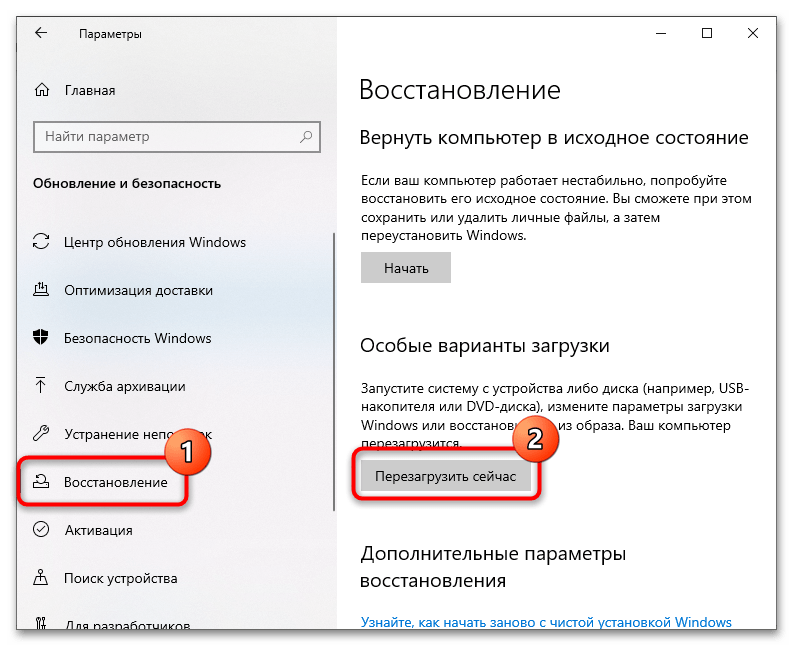
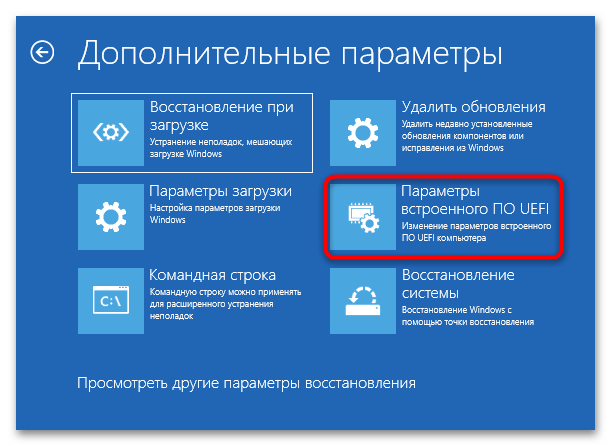
В результате компьютер перезагрузится непосредственно в UEFI. Никаких дополнительных действий для входа в настройки базовой системы ввода/вывода в данном случае не требуется.
Способ 2: Экран входа в систему
Способ используется, когда пользователь не может попасть на рабочий стол, но доступ к экрану входа в систему по-прежнему имеется. Чтобы попасть в UEFI, перезагрузите компьютер с зажатой клавишей Shift.
При этом будет загружен тот же экран выбора действия, который загружался при нажатии кнопки «Перезагрузить сейчас» в разделе особых вариантов загрузки приложения «Параметры». Далее повторите шаги, указанные в шаге 3 предыдущего способа.
Способ 3: Горячая клавиша
Если операционная система не загружается, для входа в UEFI можно использовать аппаратные клавиши первого ряда – от Esc до F12. На разных моделях материнских плат/ноутбуков для входа в BIOS/UEFI могут использоваться разные клавиши и их комбинации, а именно:
| Производитель | Клавиши и их комбинации |
|---|---|
| Acer | Del или F2 |
| Asus | Del, F2 или Esc |
| Dell | F2 |
| HP | F10, F11 или Esc |
| Lenovo | F1 или F2 |
| Samsung | F2 или F10 |
| Sony | F1, F2 или F3 |
| Toshiba | F1 или Esc |
Чтобы войти в BIOS/UEFI, нужно нажать и удерживать клавишу (или нажимать ее быстро несколько раз) сразу же при включении компьютера. В некоторых моделях компьютеров для входа в UEFI предусмотрены специальные аппаратные кнопки: например, в ноутбуках Sony Vaio для этого существует кнопка «Assist». Но лучше всего будет поискать информацию об использовании клавиш входа в BIOS/UEFI в спецификации конкретной модели компьютера. Вход в UEFI с помощью клавиатуры ничем не отличается от входа в классический BIOS, поэтому одна из статей по ссылкам ниже также может оказаться полезной.
Подробнее: Как попасть в BIOS на компьютере / на ноутбуке
 Наша группа в TelegramПолезные советы и помощь
Наша группа в TelegramПолезные советы и помощь
 lumpics.ru
lumpics.ru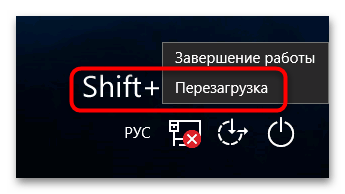

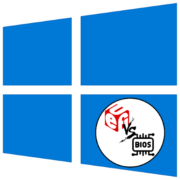
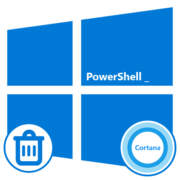

Задайте вопрос или оставьте свое мнение